第三节: 串口通信(用CubeMX学习STM32)
串口通信
《用CubeMX学习STM32》
注释 点击上面蓝字进入完整专栏,这个系列所有文章都会整合到这个专栏
本篇博客中用的串口调试助手
链接:https://pan.baidu.com/s/1DN60ojns3Wu88frJ5pqSzA
提取码:6exl
复制这段内容后打开百度网盘手机App,操作更方便哦
注:时间戳和白字黑字两个比较鸡肋的功能是没有的
3、STM32串口通信
前言: STM32串口介绍
串行通信是单片机与外部设备或其他计算机交换信息的一个方式, 数据一位一位的按顺序传送, 其优点是只需要一条传输线, 协议简单, 但是缺点就是传送速度较慢。
串口是单片机上非常便捷的一个工具, 当写程序需要调试的时候, 它可以很方便的提供调试方法, 只要在一些关键代码执行的地方, 通过串口给串口调试助手发送相关信息, 就可以使我们很方便的查看代码在这个位置的执行情况。
下面看一下我所使用的单片机上串口的原理图接线
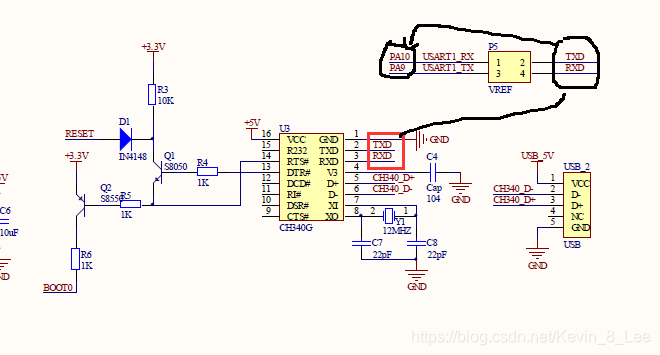
外部的发送端TXD就是单片机串口的接收端USART_RX, 外部接收端RXD就是单片机串口的发送端USART_TX
TXD : Transmit(TX) Data(D) Receive(RX) Data(D))
USART就是Universal Synchronous/Asynchronous Receiver/Transmitter(通用同步/异步串行接收/发送器)的缩写 就是一个全双工的收发器
CH340是串口芯片, 当单片机用一根USB串口线接到电脑的时候, TXD就是指电脑通过数据线给单片机发送数据,对应单片机要接收数据, 因此单片机对应引脚就是RX(接收)
(电脑端发送) TXD -----> USART_RX(单片机接收)
(单片机发送) USART_TX-----> RXD (电脑端接收)
单片机上用跳线帽将PA10, PA9和USART1_RX, USART1_TX连接起来了, 所以我们只需对PA10, PA9配置即可

PA9就是USART1_TX, PA10就是USART1_RX
跳线帽将PA9和CH340的RXD, PA10和CH340的TXD连接起来了
下面开始Cube配置+IAR编程
3.1 操作简介
使用异步串口通信, 分别以轮询、中断、DMA方式使用串口发送数据进行与电脑的通信。 电脑端使用串口调试助手接收单片机发送的信息
3.2 轮询方式串口通信
单片机会不断查询串口对应引脚, 有通信需求就进行处理, 这样比较浪费CPU资源, 前面在中断里面也讲过, 中断可以很好地弥补这个。 这里先演示轮询方式
Step1 : Cube配置
新建一个工程, 同时也加入LED和按键等对应引脚的配置, 用以配合串口通信
-
(1) RCC和SYS配置
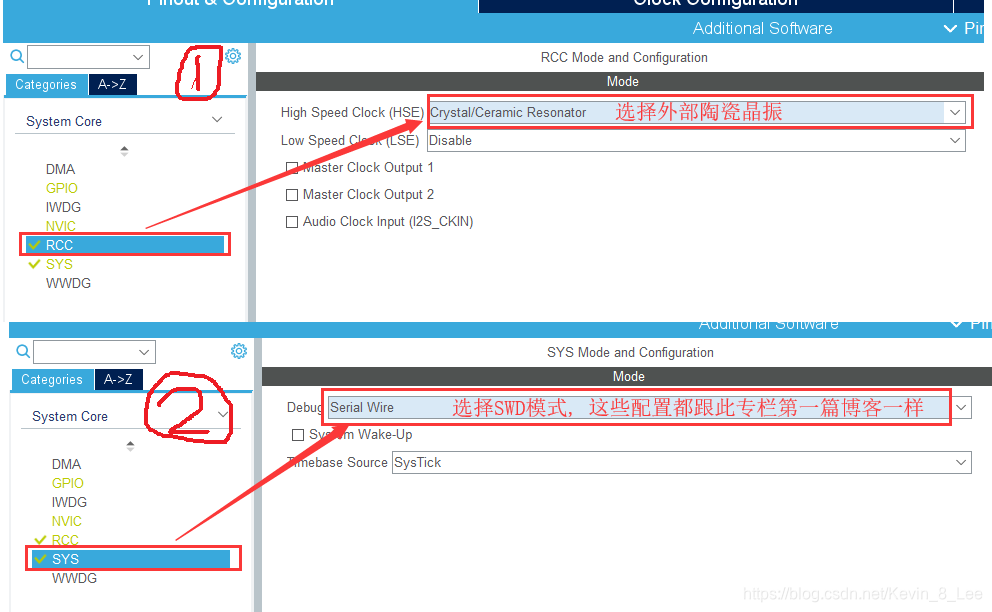
-
(2)USART1串口1配置
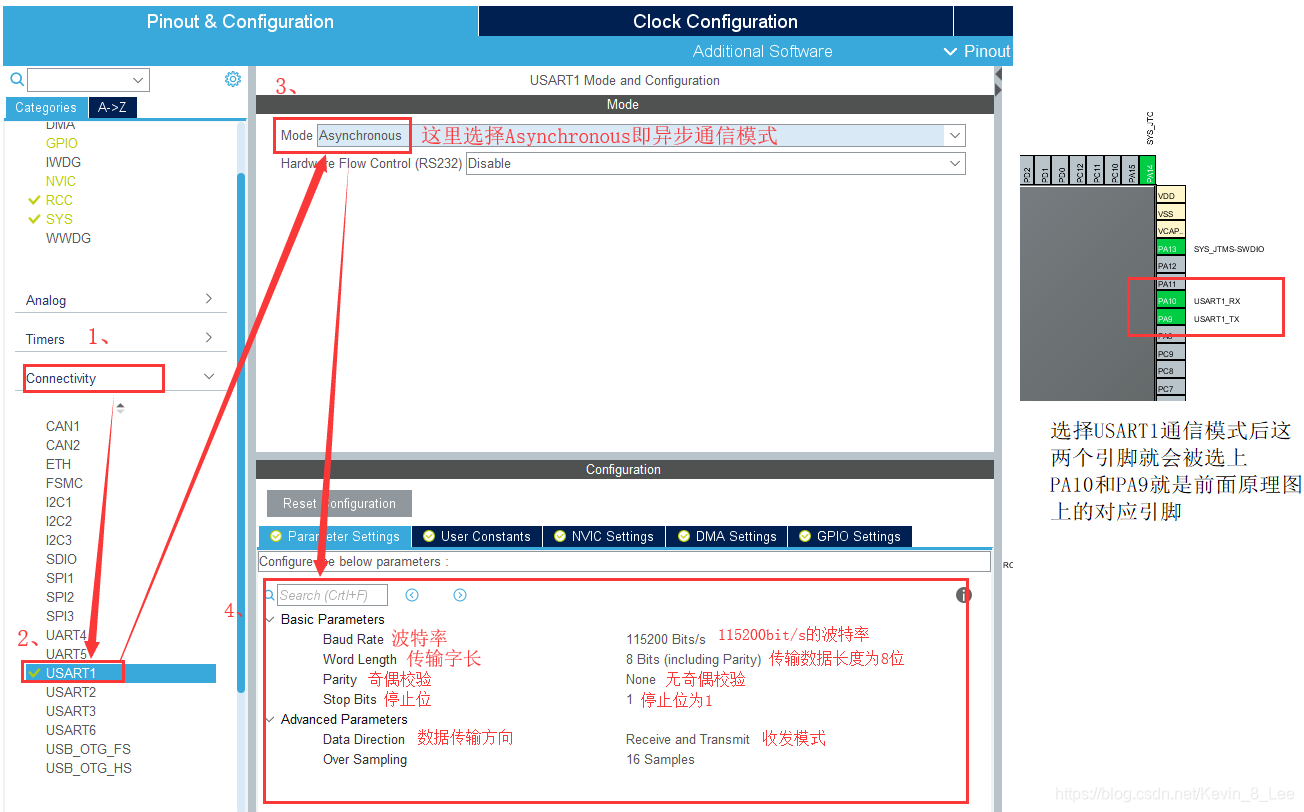
注释 :
关于异步传送(Asynchronous)和同步传送(Synchronous)
1、同步发送 : 发送方和接收方以同一个时钟源控制发送和接收。 就是当发送方发出数据后, 等待接收方发回响应后才发下一个数据包。
2、异步传送 : 数据在线路上是以一个字为单位传送, 各个字符之间可以是接连传送也可以是间断传送, 这完全由发送方根据需要来决定。 发送和接收双方分别用自己的饿时钟源来控制发送和接收。 也就是说发送方发出数据后, 不等待接收方回应, 随时可以发送下一组数据
- (3) 按键和LED引脚配置[Pinout & Configuration]
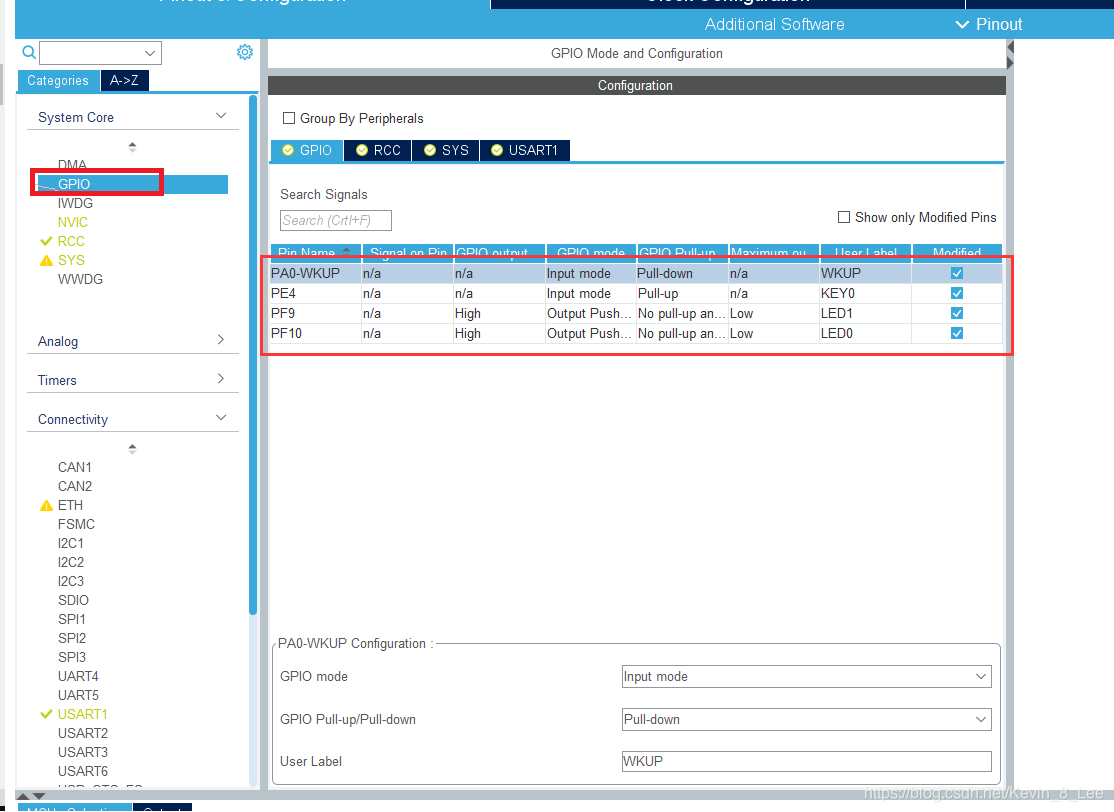
跟第二篇博客写的按键的配置一样的 点击下方蓝字快速回到第二篇博客
第一节补充: 按键操作(CubeMX加HAL库学STM32系列)
-
(4) 时钟树配置[Clock Configuration]
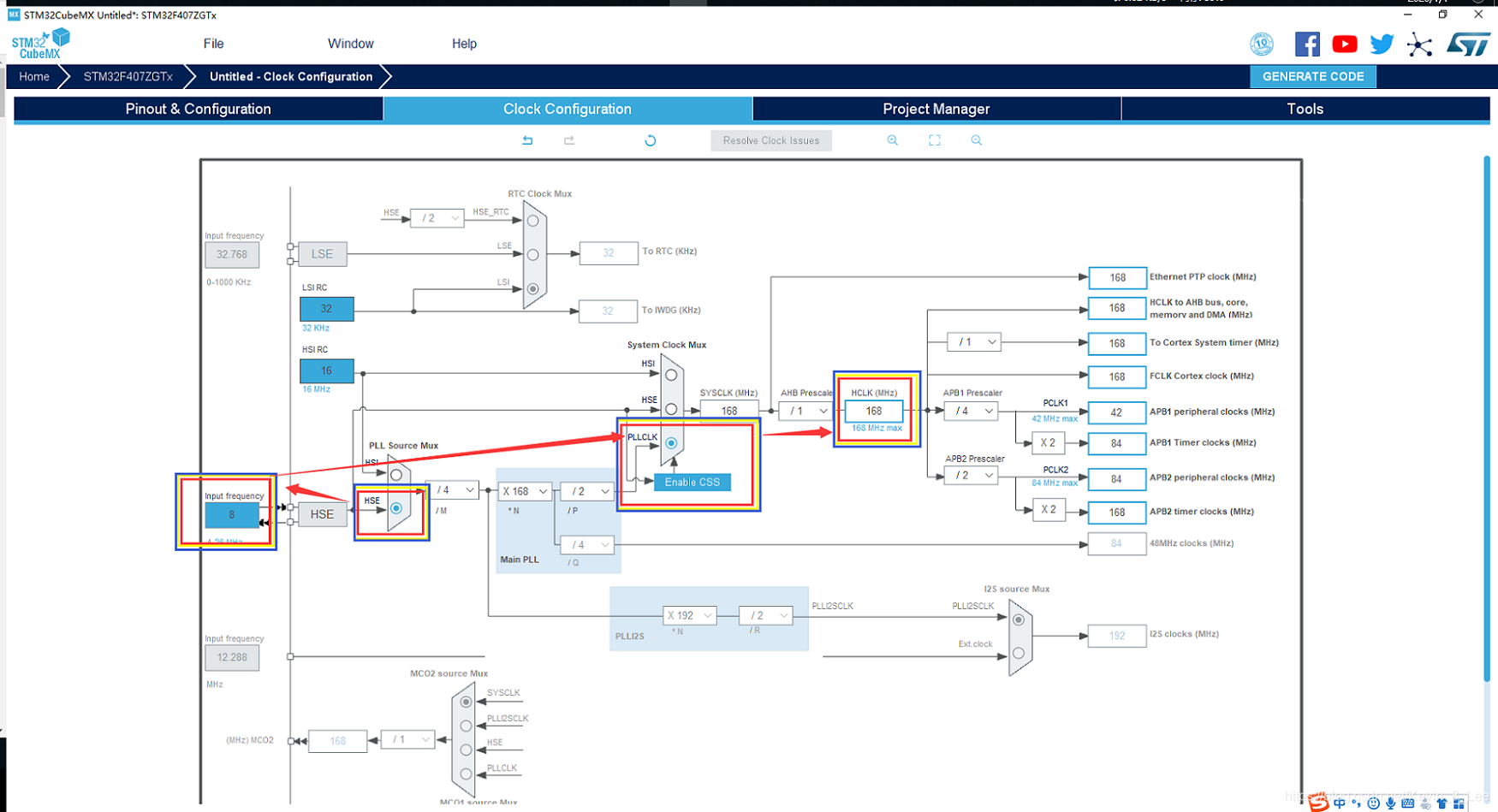
-
(5) 工程配置[Project Manager]
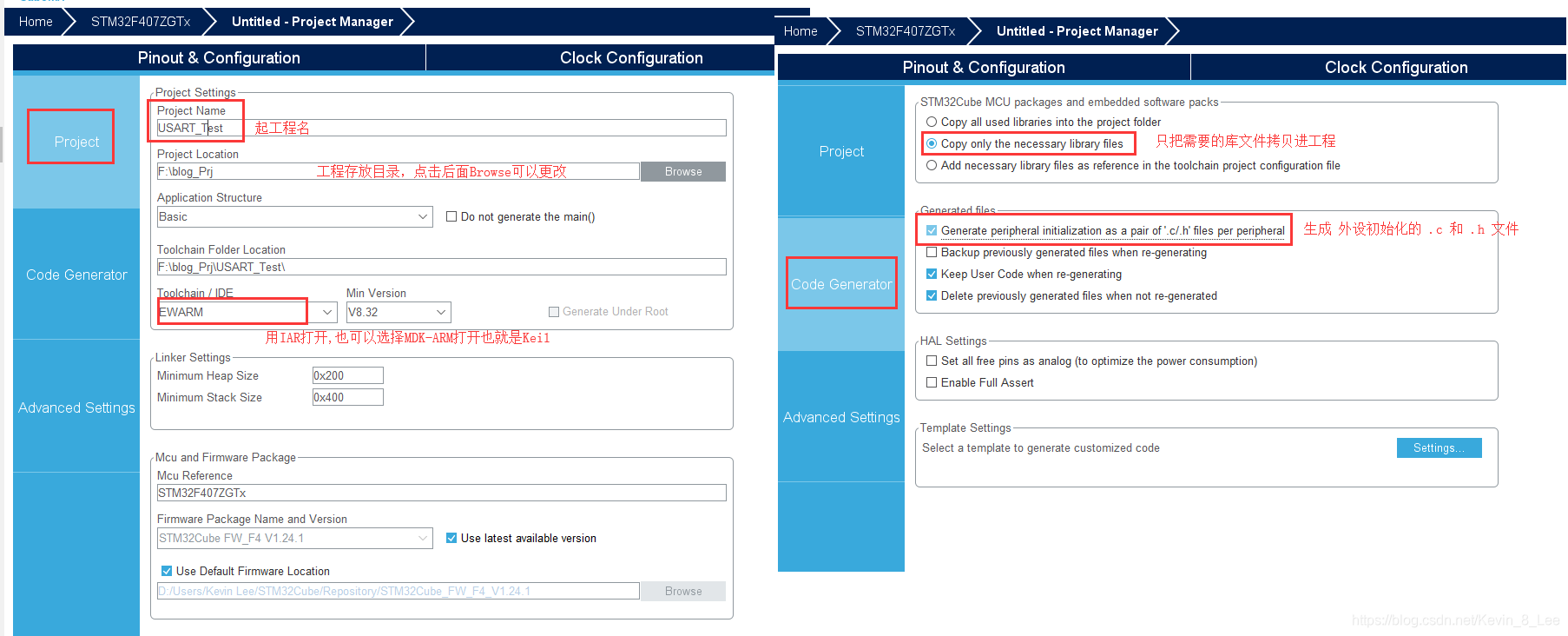
-
(6) 生成代码 (Generate)
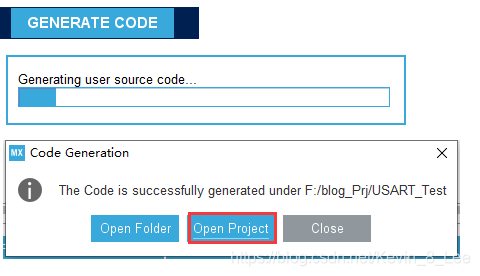
Step2 : IAR或Keil编程
- (1) 重定向printf函数
在学习C语言的时候, 大家肯定都用过printf这个函数, printf可以将指定字符打印到电脑的显示器上。
但是, 单片机要使用这个就要把他打印的方向改一下, 不是打印在电脑的命令行中, 而是打印到串口里面,传输到串口调试助手. 因此我们需要重定向printf函数。
重定向后我们要将调试信息打印到USART1中, 需要对printf所依赖的打印函数fputc()重定向
在usart.c里面添加如下代码
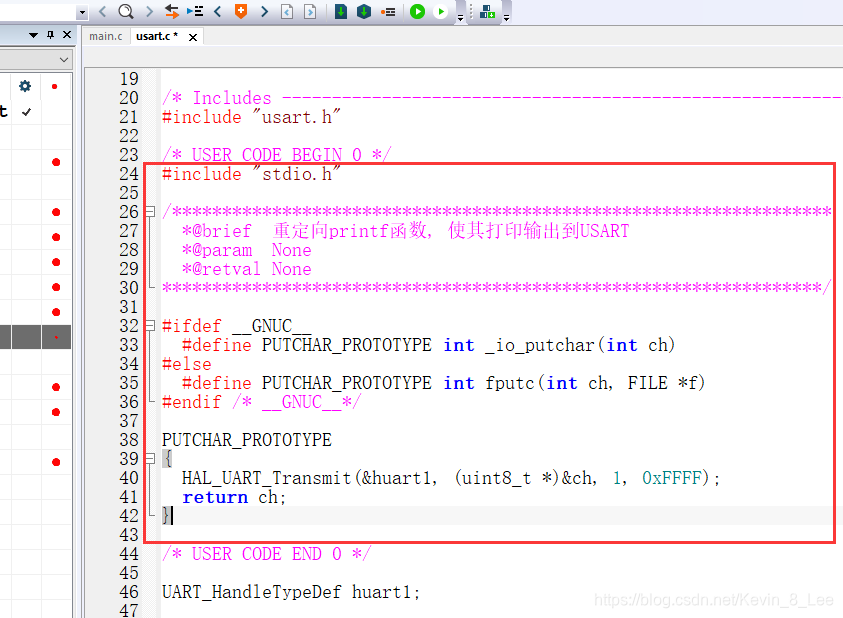
#include "stdio.h"
/******************************************************************
*@brief Retargets the C library printf function to the USART.
*@param None
*@retval None
******************************************************************/
#ifdef __GNUC__
#define PUTCHAR_PROTOTYPE int _io_putchar(int ch)
#else
#define PUTCHAR_PROTOTYPE int fputc(int ch, FILE *f)
#endif /* __GNUC__*/
PUTCHAR_PROTOTYPE
{
HAL_UART_Transmit(&huart1, (uint8_t *)&ch, 1, 0xFFFF);
return ch;
}
上面除了重定向的代码, 还包含了一个标准库头函数, 最好加上这个, 因为printf函数就是这个库里面的, 不加的话有时候会出错或者警告
Tips : HAL_UART_Transmit(&huart1, (uint8_t *)&ch, 1, 0xFFFF); 是通过串口1传输一个字符, ch为字符的地址, 0XFFFF表示超时时间 下面是这个函数的定义 Go to definition进入 stm32f4xx_hal_uart.c可以看这个函数定义
关于串口通信的其他接口函数都可以在 stm32f4xx_hal_uart.h文件里面找到声明
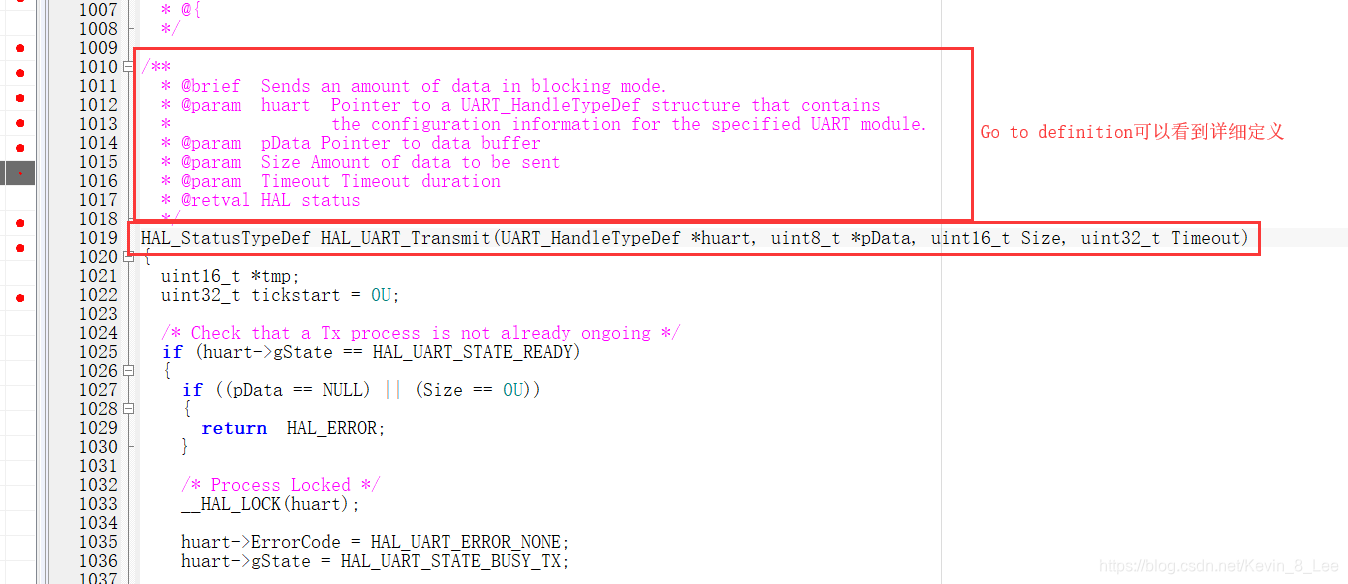
在stm32f4xx_hal_uart.h里面的一些串口通信相关功能函数
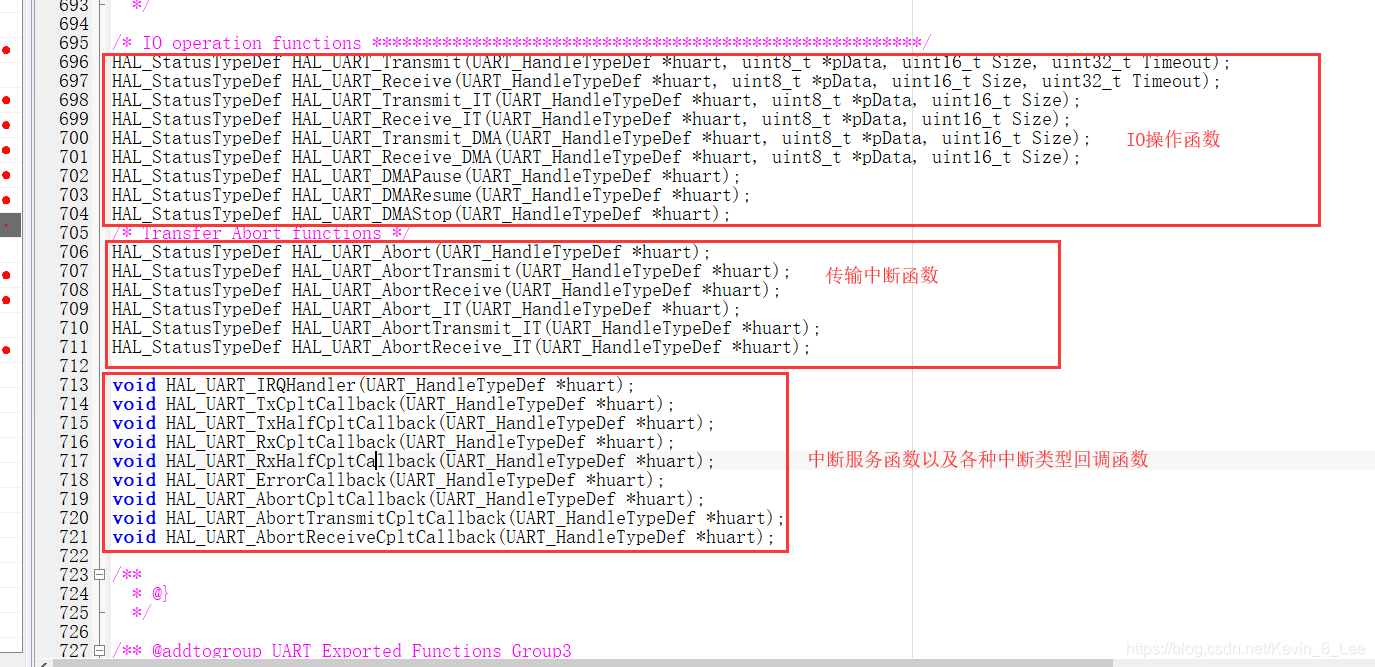
-
(2) 主函数
由于我们CubeMX配置了串口, 所以主函数里面也自动添加了串口初始化函数
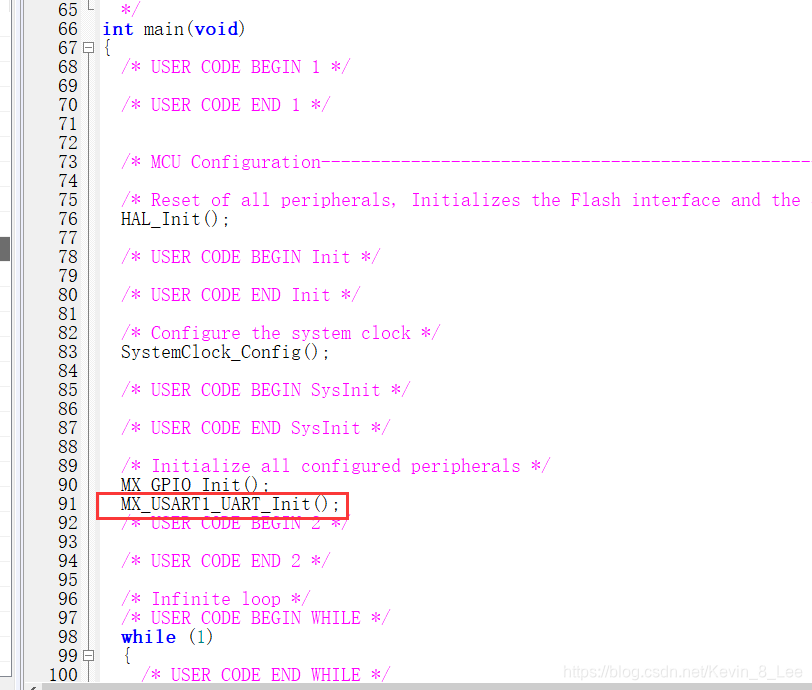
- 下面添加测试printf的代码
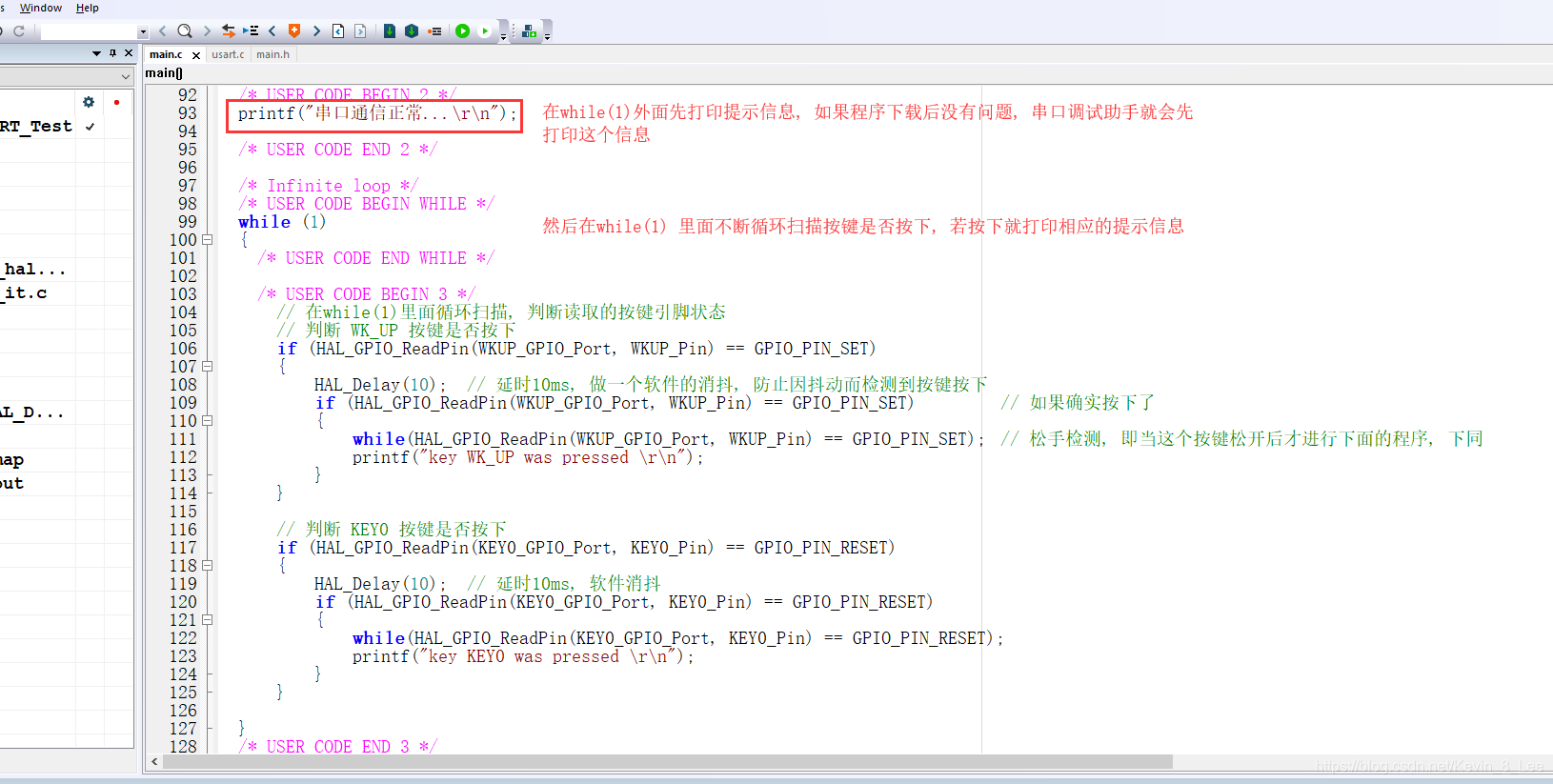
- 下面添加测试printf的代码
/* USER CODE BEGIN 3 */
// 在while(1)里面循环扫描, 判断读取的按键引脚状态
// 判断 WK_UP 按键是否按下
if (HAL_GPIO_ReadPin(WKUP_GPIO_Port, WKUP_Pin) == GPIO_PIN_SET)
{
HAL_Delay(10); // 延时10ms, 做一个软件的消抖, 防止因抖动而检测到按键按下
if (HAL_GPIO_ReadPin(WKUP_GPIO_Port, WKUP_Pin) == GPIO_PIN_SET) // 如果确实按下了
{
while(HAL_GPIO_ReadPin(WKUP_GPIO_Port, WKUP_Pin) == GPIO_PIN_SET); // 松手检测, 即当这个按键松开后才进行下面的程序, 下同
printf("key WK_UP was pressed \r\n");
}
}
// 判断 KEY0 按键是否按下
if (HAL_GPIO_ReadPin(KEY0_GPIO_Port, KEY0_Pin) == GPIO_PIN_RESET)
{
HAL_Delay(10); // 延时10ms, 软件消抖
if (HAL_GPIO_ReadPin(KEY0_GPIO_Port, KEY0_Pin) == GPIO_PIN_RESET)
{
while(HAL_GPIO_ReadPin(KEY0_GPIO_Port, KEY0_Pin) == GPIO_PIN_RESET);
printf("key KEY0 was pressed \r\n");
}
}
/* USER CODE END 3 */
- (3) 编译下载

what?


改错
在主函数里面包含一个标准库即可
#include "stdio.h"
#include "stdio.h"
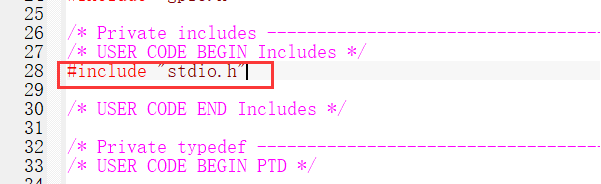
注 : 养成习惯, 代码写在规范的位置
因为 printf是C语言标准库里面的函数, 所以我们要使用就最好加上这个, 当然不加也没事, 主要是加上比较完美
0 error(s) , 0 warning(s)

- (4) 实际效果展示
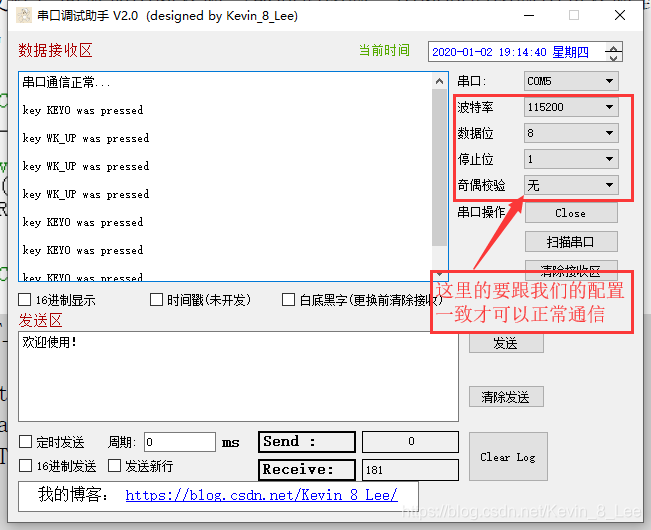
3.3 中断方式串口通信
操作简介 : 通过中断方式传输指定长度的数据
Step1 : CubeMX配置
与3.1的轮询方式配置几乎都是一样的, 只需要在串口的配置里面勾选使能串口中断即可
先退出IAR或者Keil, 然后更改配置再重新Generate Code
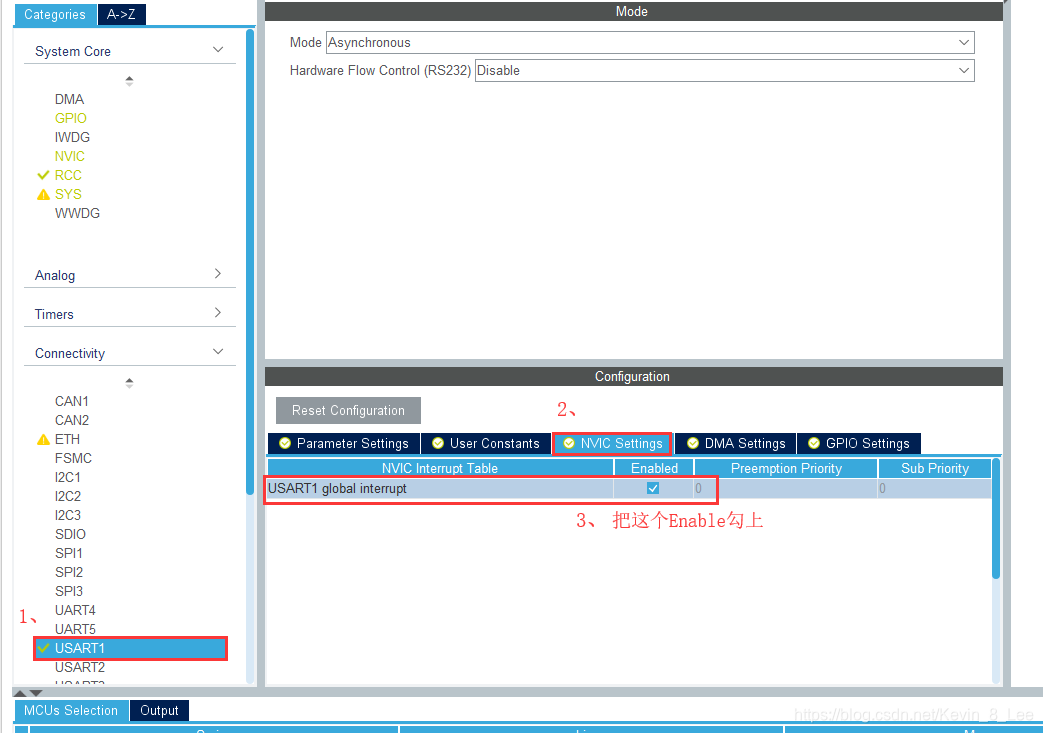
Step2 : IAR或Keil编程
(1) 在main函数外面先增加两个数组用作数据缓冲区

/* USER CODE BEGIN PV */
uint8_t TX_Buffer[] = "\n********** 中断方式串口通信 *********\n输入十个字符 (注:一个汉字为两个字符大小)\n";
uint8_t Rx_Buffer[20]; //接收数据20个字符
/* USER CODE END PV */
(2) main函数里面
添加个人代码, 以及通过中断将 TX_Buffer[]里面的数据发送到串口调试助手
并在while(1) 里面不断等待接收数据
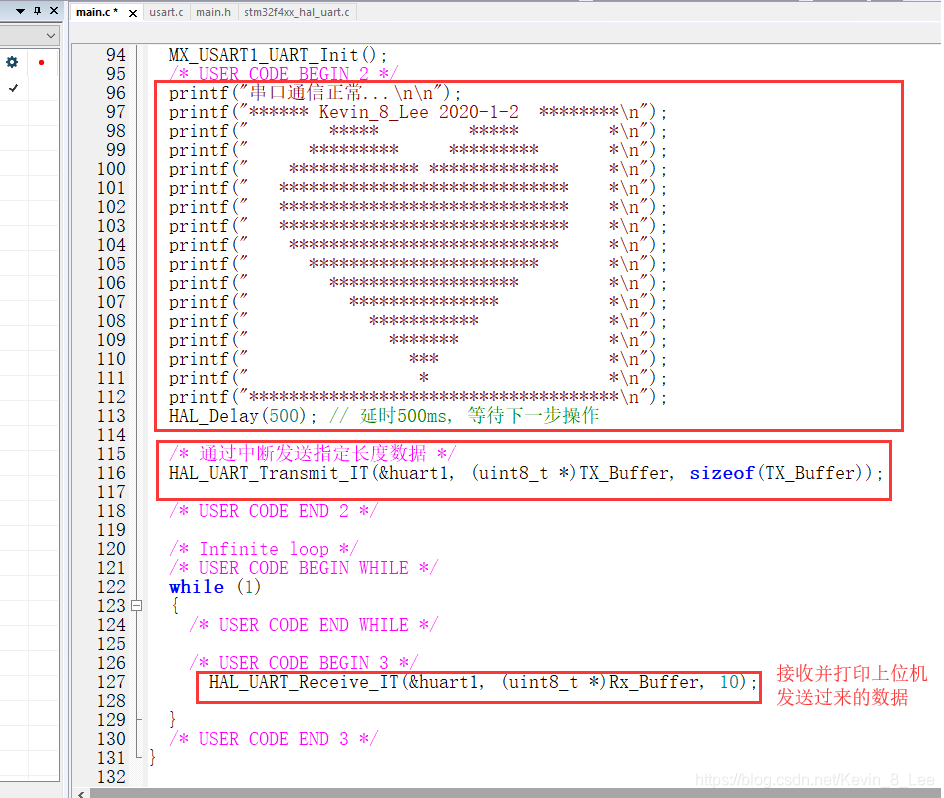
while(1) 外面的是我们通过单片机打印到串口的, while(1)里面接收中断发送的数据并显示
/* USER CODE BEGIN 2 */
printf("串口通信正常...\n\n");
printf("****** Kevin_8_Lee 2020-1-2 ********\n");
printf(" ***** ***** *\n");
printf(" ********* ********* *\n");
printf(" ************* ************* *\n");
printf(" ***************************** *\n");
printf(" ***************************** *\n");
printf(" ***************************** *\n");
printf(" *************************** *\n");
printf(" *********************** *\n");
printf(" ******************* *\n");
printf(" *************** *\n");
printf(" *********** *\n");
printf(" ******* *\n");
printf(" *** *\n");
printf(" * *\n");
printf("*************************************\n");
HAL_Delay(500); // 延时500ms, 等待下一步操作
/* 通过中断发送指定长度数据 */
HAL_UART_Transmit_IT(&huart1, (uint8_t *)TX_Buffer, sizeof(TX_Buffer));
/* USER CODE END 2 */
/* Infinite loop */
/* USER CODE BEGIN WHILE */
while (1)
{
/* USER CODE END WHILE */
/* USER CODE BEGIN 3 */
HAL_UART_Receive_IT(&huart1, (uint8_t *)Rx_Buffer, 10);
}
/* USER CODE END 3 */
(3) 再回到main函数外面
在main函数外面添加中断回调函数
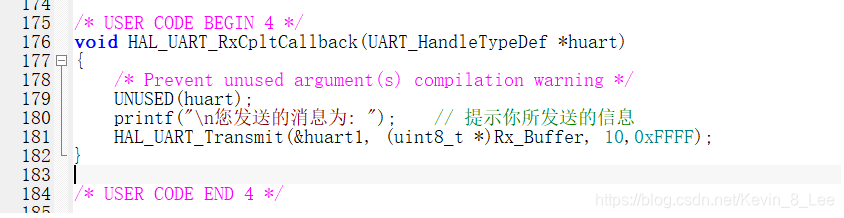
/* USER CODE BEGIN 4 */
void HAL_UART_RxCpltCallback(UART_HandleTypeDef *huart)
{
/* Prevent unused argument(s) compilation warning */
UNUSED(huart);
printf("\n您发送的消息为: "); // 提示你所发送的信息
HAL_UART_Transmit(&huart1, (uint8_t *)Rx_Buffer, 10,0xFFFF);
}
/* USER CODE END 4 */
中断回调函数把串口调试助手发送的数据再发送给串口调试助手, 然后显示出来
(4) 编译下载, 看一下实际效果
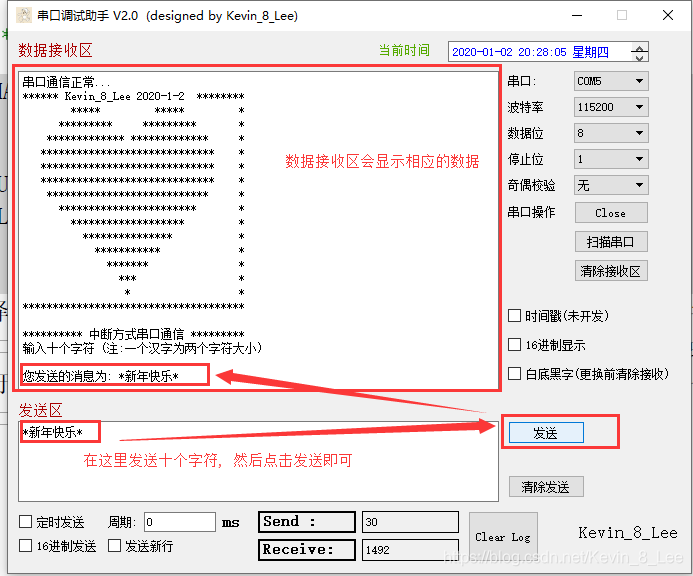
关于上述所用到的函数, 大家可以Go to definition去看一下这个函数的定义, 不懂得英文直接谷歌翻译, 问题不大
最后, 常见问题解决办法
- 1、串口调试助手打印不是一个心形, 而是显示的比较乱
- 解决办法: 这个可能是由于不同的串口调试助手数据显示的方法不同导致的, 如果你用的是原子的XCOM, 那就把以上所有 \n 这个换行符换为 \r\n 我会在下面把我的串口调试助手分享出来, 可以网盘下载使用
- 本篇博客中用的串口调试助手(2020年2月2号更新,将调试助手程序修改完善了一部分)
链接:https://pan.baidu.com/s/1DN60ojns3Wu88frJ5pqSzA
提取码:6exl
复制这段内容后打开百度网盘手机App,操作更方便哦
- 2、上位机发送的字符并未显示出来
- 解决办法: 这个有可能是由于你没有发够十个字符, 没有触发发送功能. 指定长度传输数据时, 你的函数里面设定的几个字符就一定要发够几个字符, 否则发不出来, 发的多了只会显示一部分, 但是发的少了可能不显示
如果自己试验的时候出现什么问题可以在博客下面评论或者私信我, 知无不言。
最怕一生碌碌无为, 还说平凡难能可贵! 加油吧
Author : 李光辉
date : Thu Jan 2 20:41:56 CST 2020
blog ID: Kevin_8_Lee
blog site : https://blog.csdn.net/Kevin_8_Lee


